教你在win10系统下用美图秀秀2019制作晶莹雪景照
现在正是隆冬时节,全国各地纷纷下起皑皑白雪,你是否已经拍下照片来纪念今年冬天的雪景啦!可你有没有发现自己拍的这些照片不如眼见的那么雪白洁净,反而显得有些脏兮兮的?那么,在windows10专业版系统下,怎么用美图秀秀2019制作晶莹雪景照呢?让系统天地小编来教你在win10系统下用美图秀秀2019制作晶莹雪景照的方法,一起跟小编往下看吧。

在win10系统下用美图秀秀2019制作晶莹雪景照的方法:
1、在软件下打开待处理的照片,进入“美化”菜单下,选择“影楼”分类,使用透明度为100%的“冰灵”特效,这样你的照片看起来就显得很洁白无瑕啦!
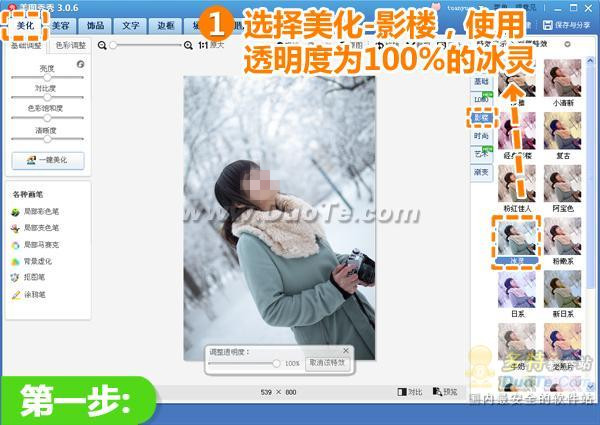
2、接着选择“LOMO”分类,分别使用透明度为20%的“反转色”特效;然后点击“基础-去雾”特效,这样照片显得清晰多了。
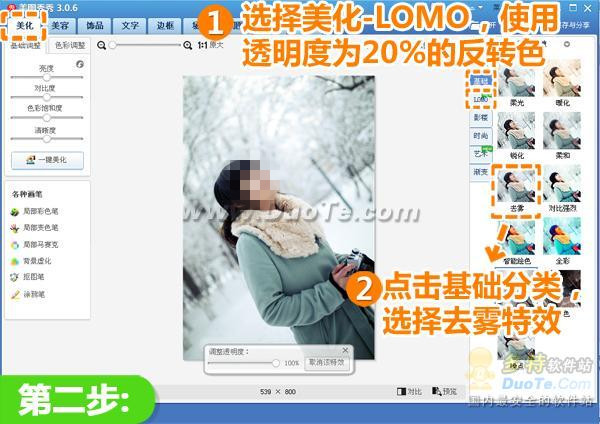
3、然后选择“影楼”分类,使用透明度为50%的“阿宝色”和透明度为30% 的“粉红佳人”特效,让人物肤质更好。

4、然后进入“美容”菜单,选择“消除黑眼圈”功能,首先先把图片放大到合适的大小,这样就看到了人物脸上的痘痘了;然后调整合适的画笔大小和画笔透明度,在脸部肤色较好的地方取色,接着在痘痘处涂抹,直到祛除脸上的痘痘。
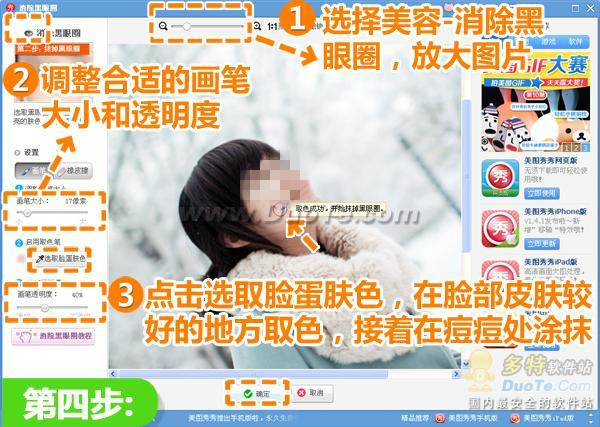
5、接下来进入“边框”菜单,选择“纹理边框”,选择如图所示的会员边框。
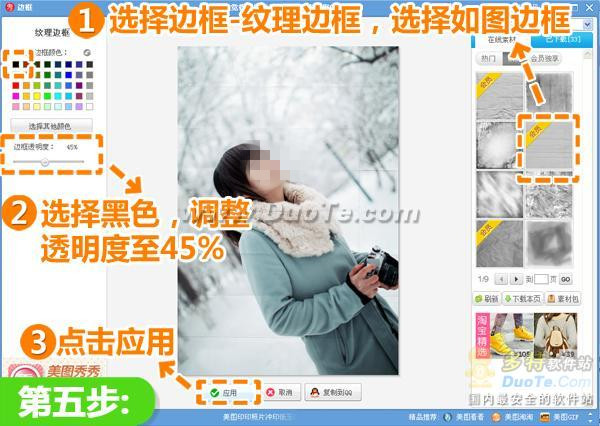
6、最后点击“简单边框”按钮,选择如图所示的边框,点击应用后,就大功告成啦!
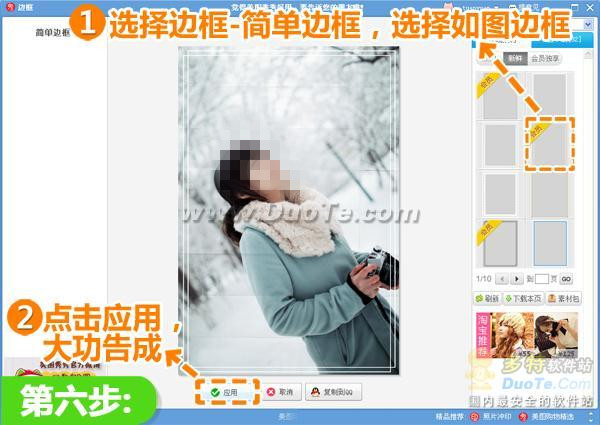
再看看最终效果图:

以上就是“在win10系统下用美图秀秀2019制作晶莹雪景照”的方法。如果照片只是调调色,那就显得既平淡又没有新意。不如在照片上添加一些素材,可以赋予照片不同的感觉哦!像本次使用的“美图秀秀”的纹理边框,简单的一键套用,让照片有了仿真的质感。是不是觉得很神奇呢?那就赶快打开美图秀秀2019来试试吧!




